Улыбающаяся яичница в Adobe Illustrator
14 октября 2016 | Опубликовано в Уроки | 2 Комментариев »
 Вы наверняка уже позавтракали, однако мы предлагаем вам второй завтрак. На этот раз несъедобный, зато полезный. Мы будем рисовать яичницу в Adobe Illustrator! Этот урок отлично подойдет новичкам. Мы будем работать с основными фигурами и инструментами, применим фильтр, поработаем с палитрой Обработка контура и научимся создавать простую тень.
Вы наверняка уже позавтракали, однако мы предлагаем вам второй завтрак. На этот раз несъедобный, зато полезный. Мы будем рисовать яичницу в Adobe Illustrator! Этот урок отлично подойдет новичкам. Мы будем работать с основными фигурами и инструментами, применим фильтр, поработаем с палитрой Обработка контура и научимся создавать простую тень.
Результат
Шаг 1
Начнем с создания круга. Инструментом Ellipse/Эллипс (L), зажав Shift растяните круг размером 210×210 px. Укажите ему темно-фиолетовый цвет обводки и светло-серый цвет заливки.
Откройте палитру Stroke/Обводка (Window > Stroke/Окно>Обводка) и укажите Weight/Толщину в 5 pt, и выравнивание обводки по внешнему краю. Когда вы будете создавать новые элементы, указывайте им те же параметры обводки.
Шаг 2
Копируйте круг и вставьте копию на передний план (Control-C > Control-F). Сделайте копию меньше — до размеров 105×105 px и смените цвет заливки на желтый. Убедитесь что толщина обводки по прежнему 5 pt.
Шаг 3
Давайте добавим нашей яичнице глазки, чтобы сделать ее более мультяшной. Нарисуйте круг размером 22×22 px с обводкой что мы использовали выше, но без заливки.
Инструментом Scissors/Ножницы © кликните по боковым точкам круга, чтобы разделить фигуру надвое. Удалите нижнюю половинку. Укажите обводке округлые концы в палитре Stroke/Обводка.
Дублируйте (Control-C > Control-F) получившуюся фигуру и перетащите копию на вторую часть «лица» яичницы. Дублируйте глаз еще раз. Отразите его и разместите в нижней части. Это будет улыбка.
Шаг 4
Дублируйте (Control-C > Control-F) желток, укажите копии отсутствие обводки. Сделайте копию немного светлее и меньше, разместив как показано на картинке ниже.
Закончим «лицо» яичницы бликами и румянцем эллиптической формы.
Шаг 5
Давайте сделаем белок не такой идеальной формы. Выделите светло-серый круг и примените к нему эффект Effect > Distort & Transform > Roughen/Эффект>Искажение и трансформация>Огрубление. Настройте параметры как показано на картинке ниже. Затем в меню выберите Object > Expand Appearance/Объект>Разобрать оформление.
Дублируйте (Control-C > Control-F) белок и измените цвет копии на белый, а также снимите обводку. Сделайте копию чуть меньше, как на картинке ниже.
Шаг 6
Раскидайте по всей поверхности белка маленькие серые кружочки. Делайте это инструментом Ellipse/Эллипс (L).
Наша яичница готова. Выделите все фигуры, ее составляющие, сгруппируйте их Group (Control-G) и двигаемся дальше.
Шаг 7
Теперь поместим яичницу на сковороду. Нарисуйте фиолетовый круг размера 270×270 px без заливки. Поместите его на задний план, нажав Shift-Control-[.
Копируйте круг и вставьте копию на задний план (Control-C > Control-B). Сделайте нижнюю копию больше — до размера 305×305 px. Укажите задней копии более светлый цвет заливки и обводку темного фиолетового цвета, толщиной в 5 pt.
Добавьте тарелке тонкую тень, как мы делали это с белком и желтком.
Шаг 8
Теперь нарисуем сковороде ручку. Инструментом Rounded Rectangle/Прямоугольник со скругленными углами нарисуйте фигуру размером 170×35 px фиолетового цвета с обводкой темно-фиолетового цвета. Сделайте углы полностью скругленными.
Дублируйте (Control-C > Control-F) фигуру и сделайте с помощью копии тень, как ранее.
Шаг 9
Нарисуйте маленький круг размером 15×15 px на ручке. Копируйте круг и вставьте копию на передний план (Control-C > Control-F).
Выделите круг и ручку и нажмите иконку Minus Front/Минус верхний в палитре Pathfinder/Обработка контура.
Шаг 10
Сгруппируйте (Control-G) все элементы ручки, поверните группу на 45 градусов и поместите ее в правой верхней части сковороды, отправив на задний план (Shift-Control-[).
Результат
Автор урока vectips
Перевод — Дежурка
Смотрите также:


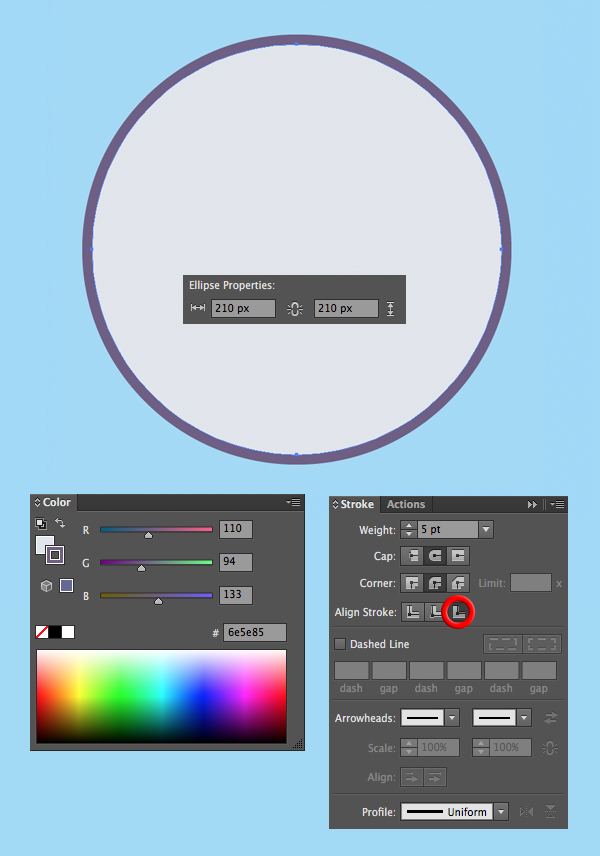

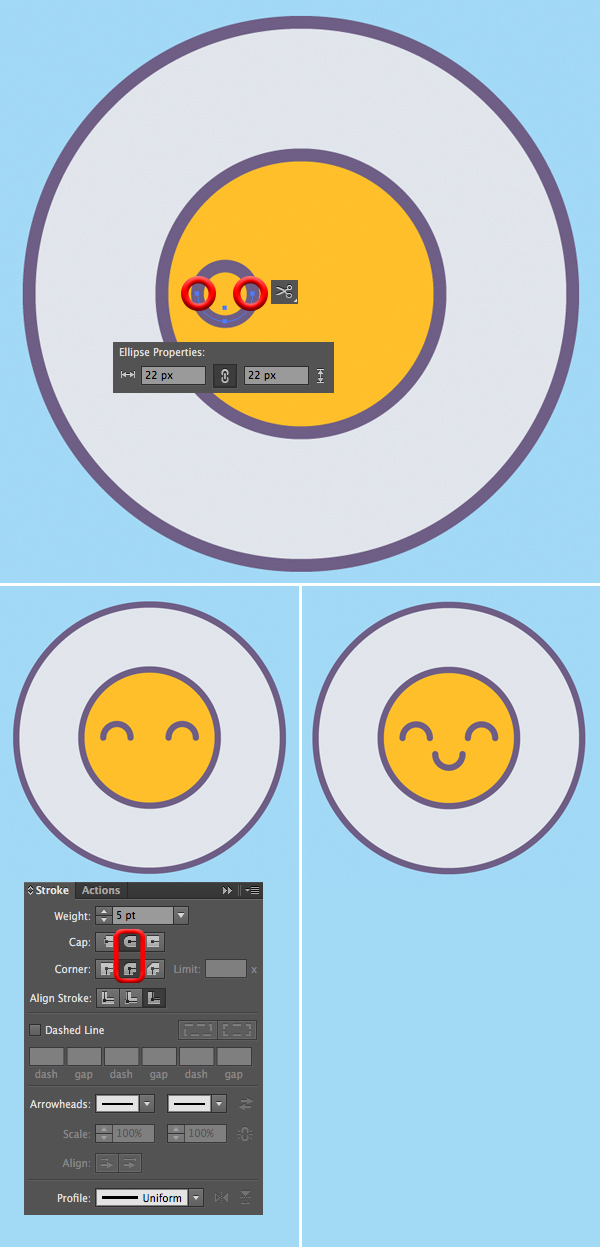
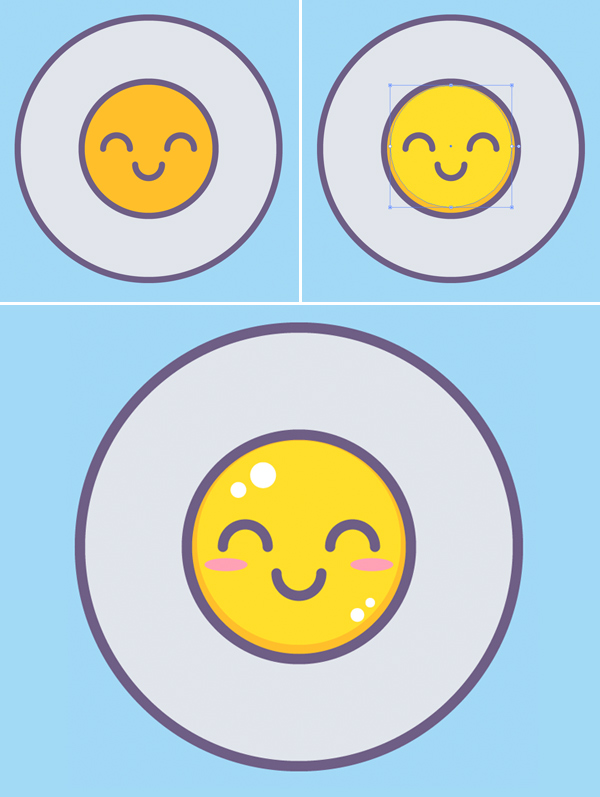
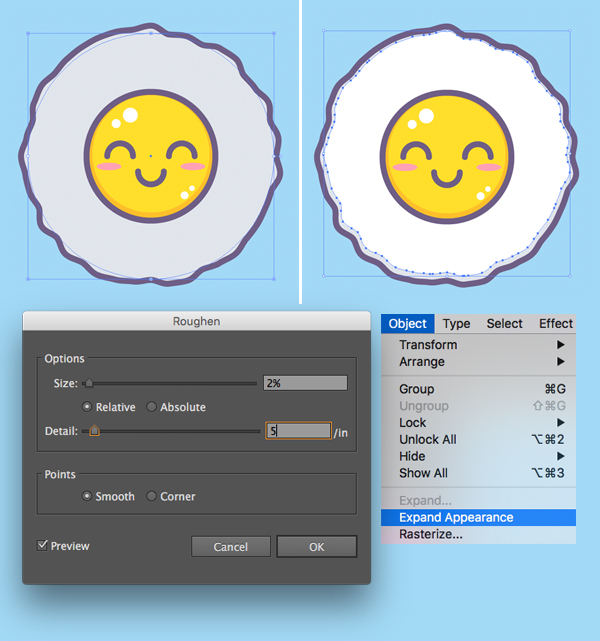

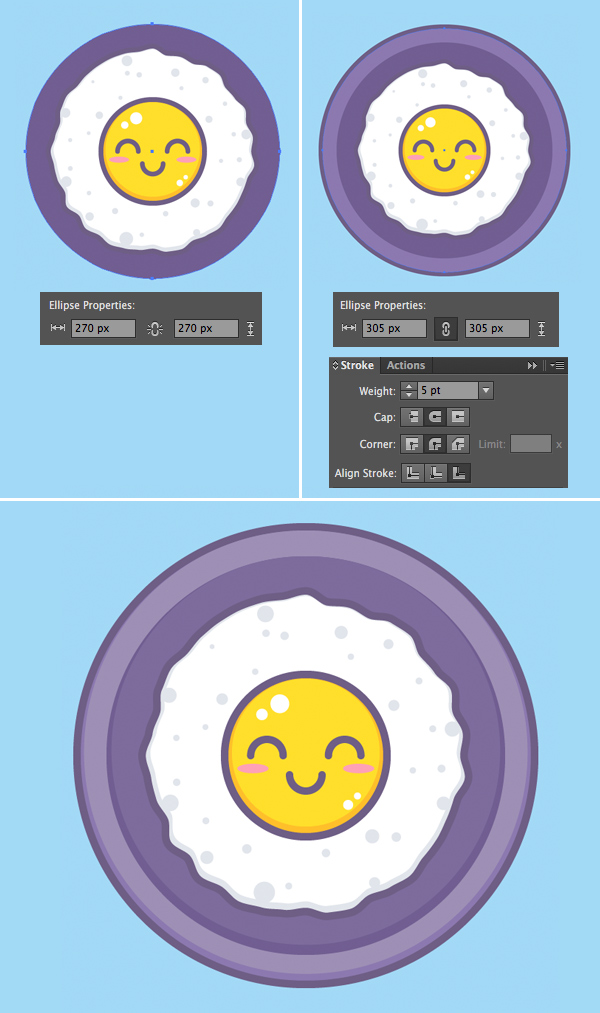
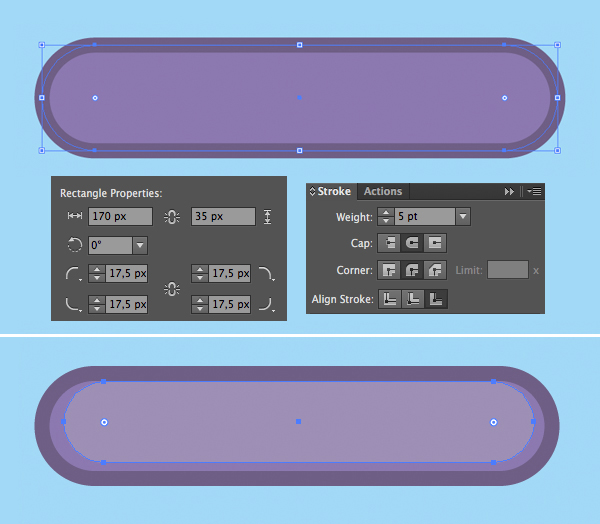
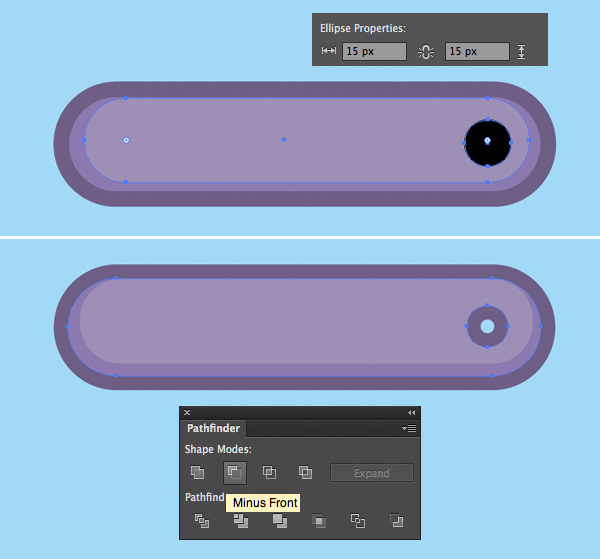






10 ноября 2016 в 15:07
Спасибо за урок =)